最近の iPhone (16G) の空き領域が少なくなっていると思ったら、アプリを100本以上インストールされていました。それで早急に整理することになったわけですが、iTunesを使うと簡単に整理できました。削除やインストールをはじめ、ホーム画面のページ入れ替えも簡単です。その方法を以下で。
「一応入れておこう、いつか使うかも」と、App Store のタイムセールで有料のアプリが無料になった時にどんどんインストールしていくパターンからいまだに抜け出せず、アプリがついに140個になってしました。
140個中、週に一度は使うアプリは10個もありませんでした。「いつか使うかも」と思ってインストールしたアプリのほとんどは使わずに終わります。これってほとんどのiPhoneユーザーが一度ははまるパターンだそうです。
それはそれとして、この記事のテーマに戻ると、アプリの整理はPCのiTunesから行うのがお勧めです。アプリの要領を確認しながらインストールや削除が可能。iPhoneのアプリアイコンの長押しや「設定」からの管理よりもはるかに楽ですよ。
方法ですが、まず iPhone をUSBでPCにつなぎ、iTunesを立ち上げ、デバイスとしてiPhoneを選択します。
① App をクリックすると、左にアプリ一覧。右にホーム画面が表示されます。上部スライダーを動かせば、ホーム画面の表示ページ数を増やせます。
② からアプリの容量を確認できます。ひとまず、iPhone の空き領域を増やすために、利用していないアプリのうち容量の大きなものをチェックします。
③ の部分で「削除」を押せば、iPhone からアプリがアンインストールされます。
④ ホーム画面のページ入れ替えは、ドラッグ&ドロップで可能です。こんな感じで自由にホーム画面のページを入れ替え可能でした。
あそうそう、最後に右下の「適用」をクリックすることをお忘れなく。
以上、自然に溜まってしまったアプリをPCのiTunes上で一括整理する方法でした。

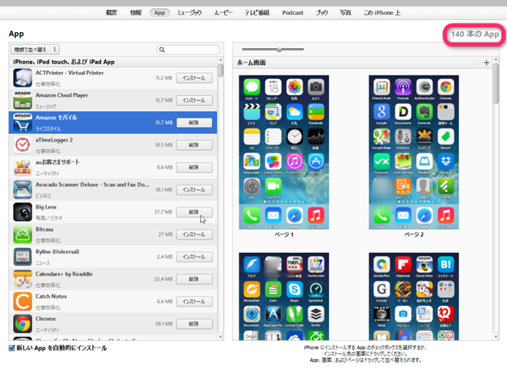


コメント